win10系统怎么编辑加密pdf win10系统编辑加密pdf文件的方法
pdf是办公软件中常用的一种文件格式,使用率也比较普遍。为保护文件安全一般大家会给pdf文件加密,如果在win10系统上接收到加密的pdf文件却不知道该怎么编辑呢?这可难住许多电脑小白,别担忧,今天小编就来说说win10系统编辑加密pdf文件的方法。
具体方法如下:
1、打开PDF文件显示已加密。当然有的显示secured。这些文件,在编辑,如压缩文件都没有办法,那怎么操作呢?
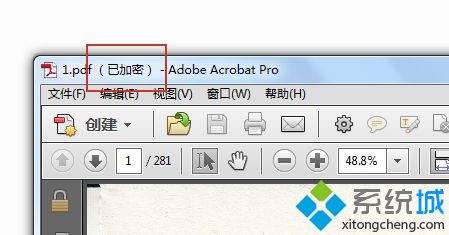
2、这个时候可以使用,Foxit editor,打开这个软件,点击“文件”菜单中,点击“打开”,要编辑的文件。

3、打开文件,在“文档”菜单中选择“导出页面”,如图所示。
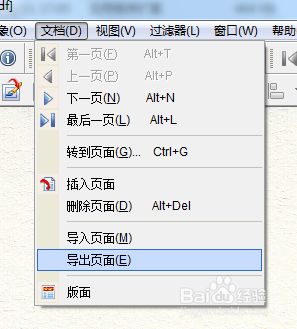
4、在“导出页面”窗口, 你可以看到,点击旁边的文件夹图标,选择保存文件的位置。
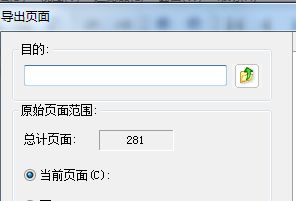
5、点击选择”页面“选项,如图所示。
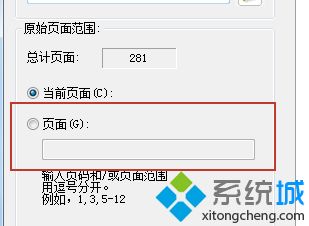
6、这个时候,如本例中是218页,在文本框中输入,1-281导出文档。
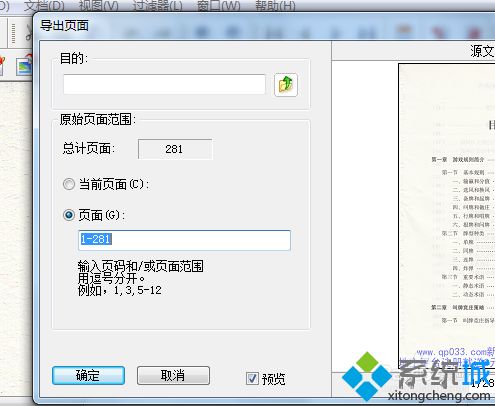
7、导出后的文档我们再打开就会发现已经没有了已加密的字样,这个时候我们可以使用Adobe Acrobat对文件进行操作。如压缩文件等。

参照以上教程设置之后,轻轻松松编辑win10系统加密pdf文件,有这方面需求的用户一起学习起来。
我告诉你msdn版权声明:以上内容作者已申请原创保护,未经允许不得转载,侵权必究!授权事宜、对本内容有异议或投诉,敬请联系网站管理员,我们将尽快回复您,谢谢合作!










